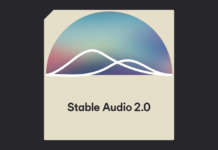Chi usa spesso iTunes per ascoltare musica dal computer, Mac o Pc che sia, potrà trovare molto utile un’app per iPhone e iPad sviluppata da Apple stessa: iTunes Remote consente di utilizzare iPhone come telecomando per iTunes, allo scopo di controllare a distanza la riproduzione musicale di iTunes senza dover agire sul computer.
Vediamo allora come usare iPhone come telecomando per iTunes.
Usare iPhone come telecomando per iTunes
1. App iTunes Remote da App Store
Per prima cosa scarichiamo dunque iTunes Remote per iPhone, iPad e iPod touch da App Store.
2. Abbinare Remote a iTunes: iPhone
Alla prima apertura, iTunes Remote richiede di stabilire la connessione con il dispositivo da “telecomandare” (i due dispositivi devono essere collegati alla stessa rete Wi-Fi). Possiamo scegliere di configurare “In casa” (se usiamo questa funzione), oppure (come nel nostro caso) toccare su Aggiungi un dispositivo.
3. Abbinare Remote a iTunes: iPhone
A questo punto iTunes Remote visualizza un codice che serve per abbinare iTunes.
4. Abbinare Remote a iTunes: Mac
In iTunes sul Mac, in alto sulla sinistra appare un pulsante con l’icona di Remote: facciamo clic su di esso per aprire la schermata di inserimento del codice visualizzato in Remote.
5. Abbinare Remote a iTunes: Mac
Inserito il codice, iTunes sul Mac ci informa che Remote ora funziona con il programma.
6. Remote: il telecomando per iTunes
Nel frattempo iTunes Remote si è collegato a iTunes sul Mac e ci mostra i contenuti della Libreria: Playlist, Artisti, Ricerca, Album e Altro (con tutte le altre categorie). Il tasto Dispositivi in alto a sinistra serve a commutare la connessione a un’altra libreria: è possibile infatti abbinare iTunes Remote a più di un dispositivo.
7. Usare iPhone come telecomando per iTunes
Possiamo sfogliare la libreria di iTunes comodamente dall’app iTunes Remote e mandare in riproduzione il brano, l’album o la lista desiderata.
8. Controllo a distanza
Con un tocco prolungato su un brano possiamo riprodurlo come successivo o aggiungerlo alla coda di riproduzione.
9. Controlli di riproduzione
Nella schermata In riproduzione abbiamo a disposizione i controlli di riproduzione, del volume e il tasto AirPlay per inviare l’audio a una differente destinazione.
10. iTunes Remote su iPad
Su iPad abbiamo chiaramente a disposizione un’area di visualizzazione più ampia, anche se l’interfaccia in molti elementi è rimasta nel “vecchio” stile.
L’articolo si basa sull’uso di iTunes (versione 12.5.1) su Mac con macOS Sierra, e di iTunes Remote (versione 4.3) su iPhone e iPad con iOS 10.
Se questo articolo ti è piaciuto e vuoi rimanere sempre informato sulle novità tecnologiche